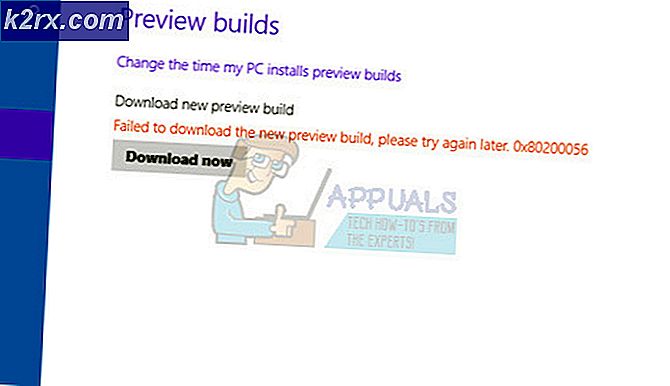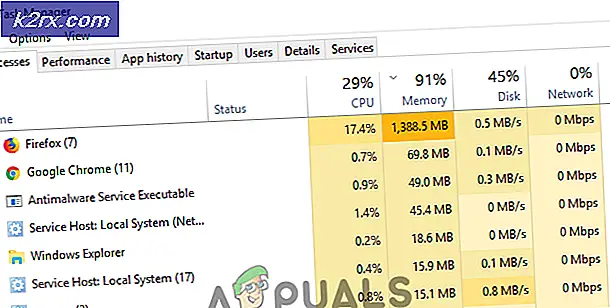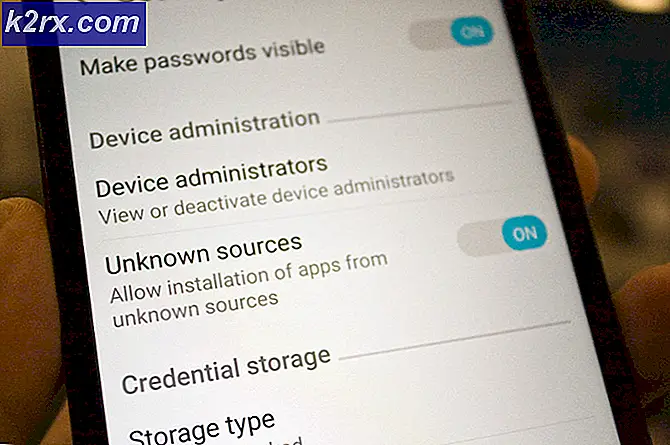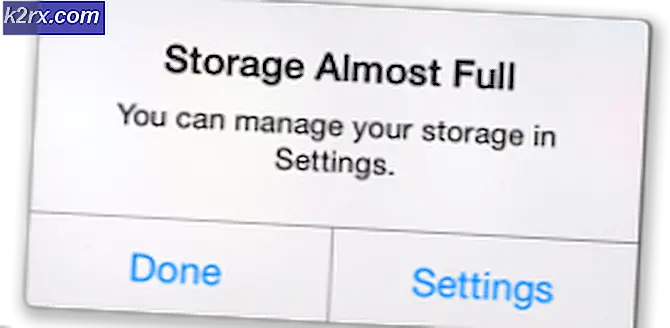Fix: Det krævede privilegium holdes ikke af klienten (på Executables)
Det krævede privilegium holdes ikke af klientfejlen, når brugerne åbner bestemte installationsprogrammer på Windows 8 og Windows 10. Denne variant af problemet er begrænset til installationskomponenter og andre installationspakker. Problemet skyldes sandsynligvis en ekstern antivirus suite, der ikke stoler på den respektive installatør.
Bemærk: Dette særlige problem er en anden begivenhed end 0x800700522 fejlen. Hvis du ser det krævede privilegium ikke beholdes af klientfejlen, når du opretter / redigerer / sletter en fil i dit C-drev (rodmapper), skal du springe over metoderne i dette indlæg og følge vores dybtgående artikel om håndtering af 0x800700522 fejl (et krævet privilegium holdes ikke af klienten).
Hvis du støder på problemet, mens du forsøger at installere et bestemt program fra en eksekverbar, kan du fejlsøge med de mulige rettelser nedenfor. Følg de to metoder i rækkefølge og se, om de klarer at løse dit problem.
Metode 1: Instruktion af dit Antivirus for at stole på installationsprogrammet
For det meste skyldes det krævede privilegium ikke af klientfejlen (på EXEs) skyldes en ekstern antivirusløsning, der ikke stoler på den respektive udgiver.
Langt de fleste antivirus suiter omhandler applikationsinstallatører baseret på et bestemt tillidsystem. Hvis installationsprogrammet ikke har de relevante sikkerhedscertifikater, kan dine sikkerhedssuiter betragte applikationen som ikke er betroet og bede Windows om at vise det krævede privilegium ikke beholdes af klientfejlen, når brugeren forsøger at køre installationsprogrammet.
Disse problemer kan afhjælpes med de fleste sikkerhedssuper ved at signalere at du har tillid til den respektive installationsprogram. Hvis du har en ekstern sikkerhedssuite, skal du højreklikke på installationsprogrammet, der viser, at det krævede privilegium ikke holdes af klientfejlen og indstille Trust Level til Trusted Installer eller Trusted Application, afhængigt af scenariet.
PRO TIP: Hvis problemet er med din computer eller en bærbar computer / notesbog, skal du prøve at bruge Reimage Plus-softwaren, som kan scanne lagrene og udskifte korrupte og manglende filer. Dette virker i de fleste tilfælde, hvor problemet er opstået på grund af systemkorruption. Du kan downloade Reimage Plus ved at klikke herBemærk! Afhængigt af den sikkerhedspakke, du bruger, kan de nøjagtige navne på disse indstillinger være forskellige. Generelt skal du kigge efter dit antivirusikon efter at højreklikke og søge efter en indstilling, der ligner Trust Level eller Trusted Source .
Hvis din eksterne antiviruspakke ikke har en lignende indstilling som den ovenfor beskrevne, skal du søge online på, hvordan du får adgang til whitelisten, og tilføj derefter den eksekverbare som et betroet installationsprogram / betroet program.
Metode 2: Fjernelse af tredjeparts Antivirus
Hvis du ikke kunne følge den første metode, eller hvis din tredjeparts Antivirus ikke har en Whitelist-funktion, kan du afgøre, om sikkerhedspakken faktisk forårsager problemet ved at fjerne det fra dit system.
Bemærk: Midlertidigt deaktivering af den eksterne sikkerhedssuite løser ikke problemet, fordi tillidssystemet sandsynligvis forbliver aktivt.
Åbn en Kør-kommando ( Windows-tast + R ), skriv appwiz.cpl og tryk Enter for at åbne Tilføj eller fjern programmer .
Afinstaller derefter din 3. parts sikkerhedssuite, genstart dit system og se om problemet er løst.
Hvis hvidlistning af installationsprogrammet / fjernelse af tredjeparts antivirus ikke løste det krævede privilegium ikke holdes af klientfejlen, kan problemet skyldes systemfilkorruption. Hvis du stadig ikke har nogen rettelse, skal du følge denne artikel (opret en ny brugerkonto) for at oprette en ny Windows-brugerkonto og se, om det løser problemet. Hvis det ikke giver resultater, skal du følge denne artikel (opstartsreparation) for at udføre en Startreparation.
PRO TIP: Hvis problemet er med din computer eller en bærbar computer / notesbog, skal du prøve at bruge Reimage Plus-softwaren, som kan scanne lagrene og udskifte korrupte og manglende filer. Dette virker i de fleste tilfælde, hvor problemet er opstået på grund af systemkorruption. Du kan downloade Reimage Plus ved at klikke her